広告ブロッカーは、広告のソース (通常は、視聴している動画のソースとは異なる URL) をブロックすることで機能します。 けいれん は広告をビデオ ストリームに直接組み込んでいます。つまり、広告ブロッカーはビデオ自体をブロックせずに広告をブロックするのに苦労しています。
広告ブロッカーは多くの場合、広告をブロックする方法を開発していますが、Twitch がストリーミング サービスを更新して広告が再び表示されるようにするだけです。常にいたちごっこが続いていますが、Twitch の広告をブロックする方法は あなたにできること です。
Twitch 広告をブロックする方法
Twitch がアップデートされて広告ブロッカーが機能しなくなった場合は、次のいずれかの方法を試してください。
Twitch Turbo に参加する
トゥイッチターボ は、Twitch の月額サブスクリプション サービスです。月額 8.99 ドルのこのサービスは、Twitch の広告を回避できる唯一の確実な方法です。これは、プレロール広告、ミッドロール広告、またはコンパニオン広告が表示されないことを意味します。ただし、特に同時コンテンツ中に特別プロモーションが全員に表示される場合は、引き続き特別プロモーションが表示される可能性があります。また、チャット バッジ、拡張されたエモート セット、カスタム ユーザー名の色、ブロードキャスト ストレージの増加など、いくつかの追加特典も付いています。
チャンネルに登録する
チャンネル登録する の場合、広告なしで視聴できる場合があります。最終的に、広告なしのチャンネルはストリーマー自身次第です。サブウーファーのオプションとしてそれを選択できます。 Amazon Prime をご利用の場合は、毎月 1 つのチャンネルを無料で購読できます。プライム会員でない場合は、4.99 ドルを支払ってチャンネルに登録できます。
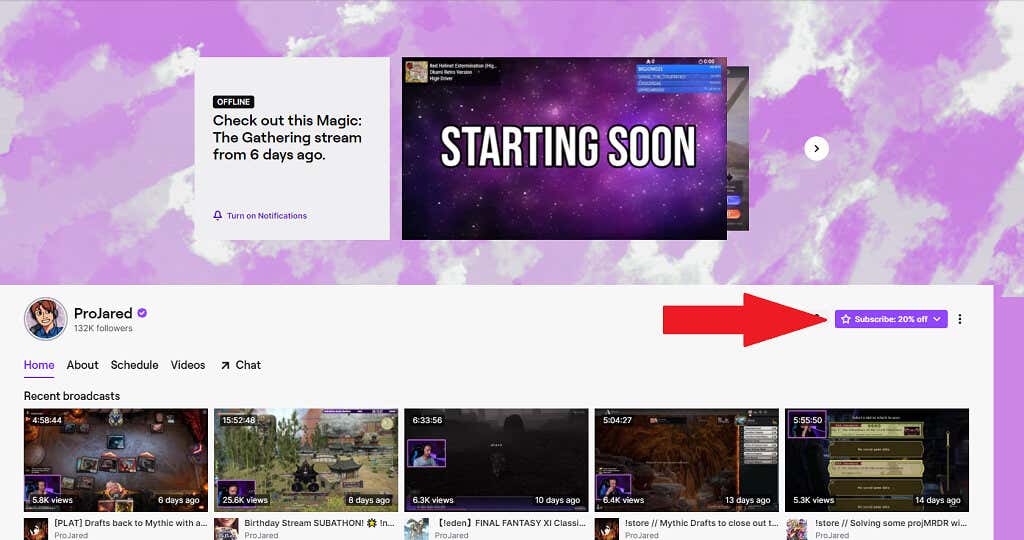
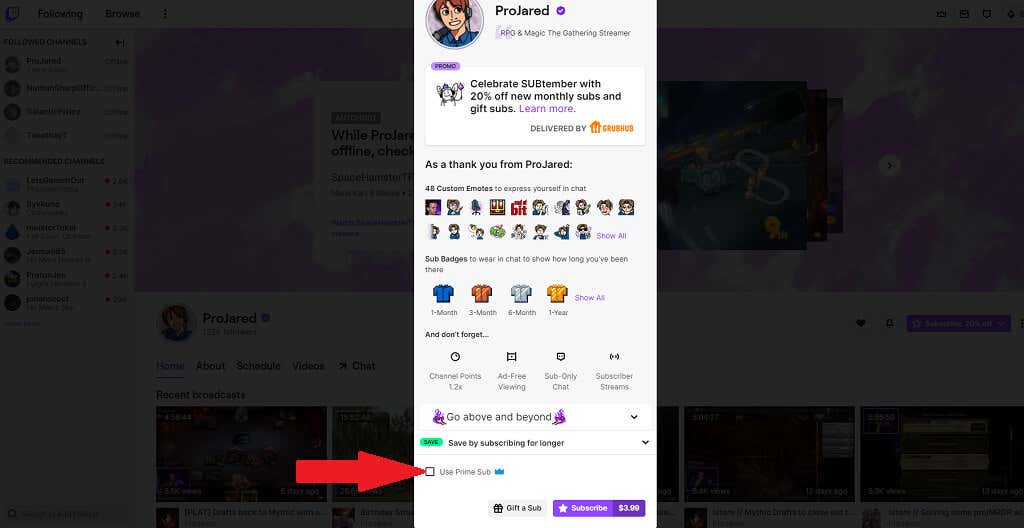
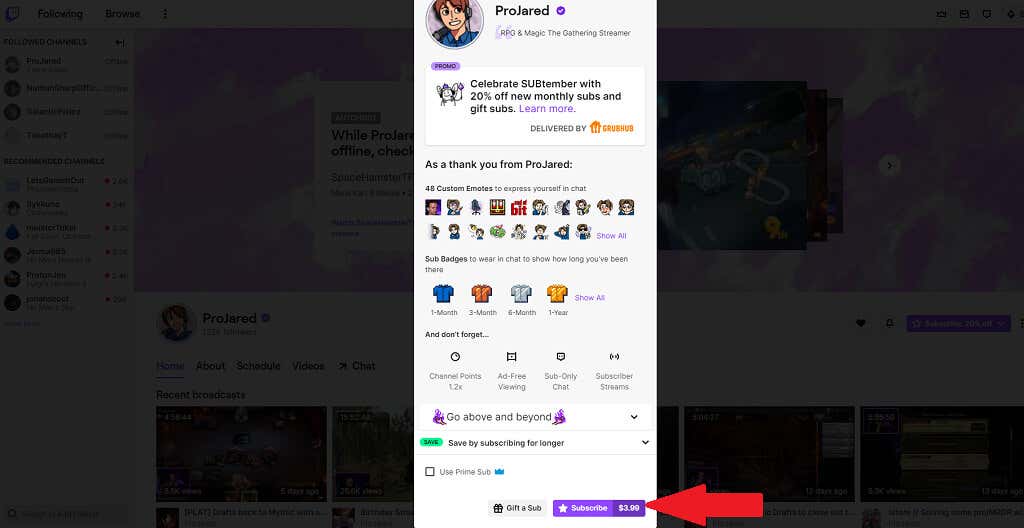
広告ブロッカーを更新する
Twitch が広告ブロッカーを回避できる理由の 1 つは、Twitch が広告ブロッカーを回避する方法を常に見つけるために活動するチームを擁しているためです。 古いバージョンの広告ブロッカー を使用している場合は、新しい Twitch 広告をブロックするために必要なアップデートが適用されていない可能性があります。 広告ブロッカーを更新する 拡張機能がこの問題の解決に役立ちます。.
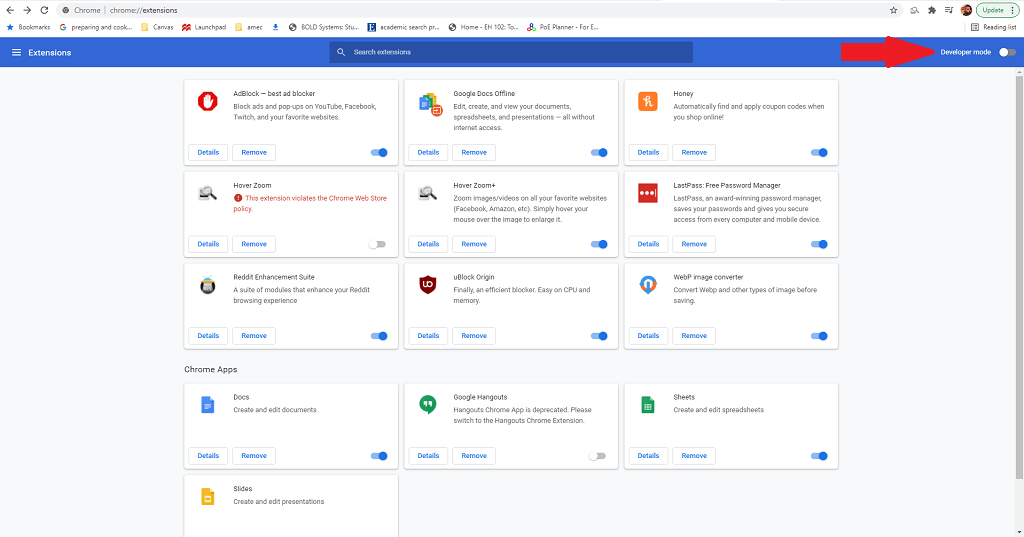
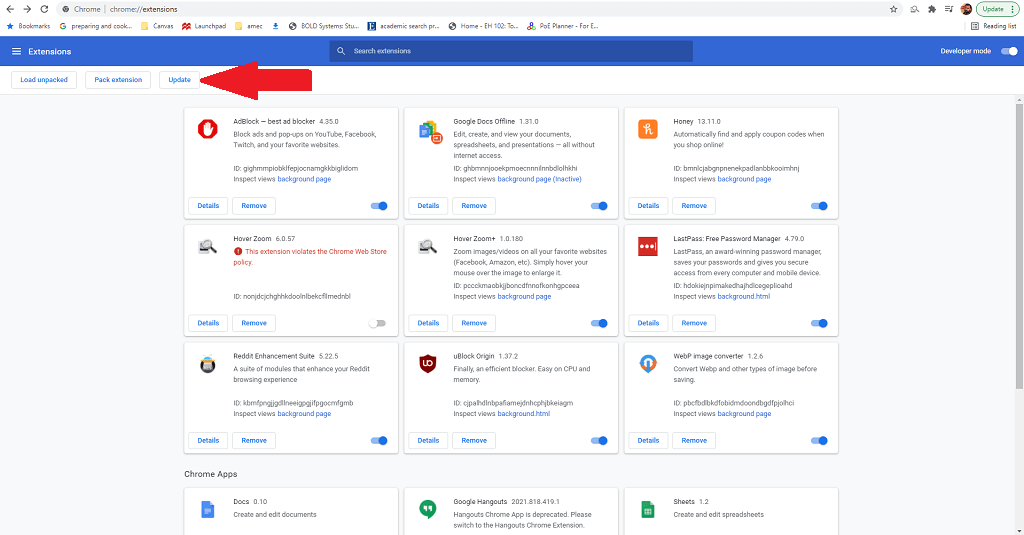
広告ブロック設定が正しいことを確認してください
この手順は Adblock 拡張機能自体に厳密に適用され、Chrome、Firefox、Edge にのみ適用されます。 Adblock 拡張機能を使用すると、どの広告がブロックされ、どの広告がブロックされないかに関する特定のガイドラインを設定できます。 Twitch が含まれていることを確認することが重要です。
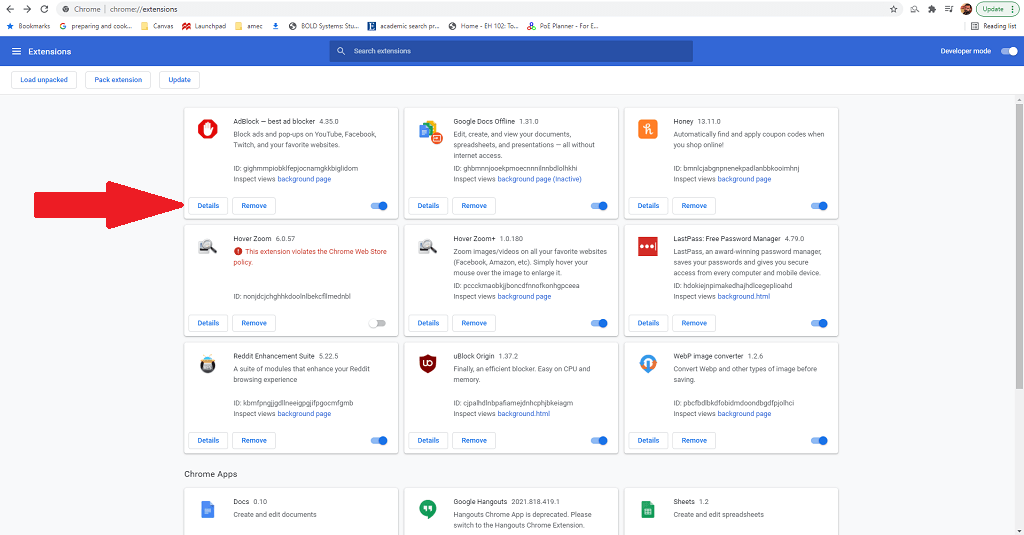
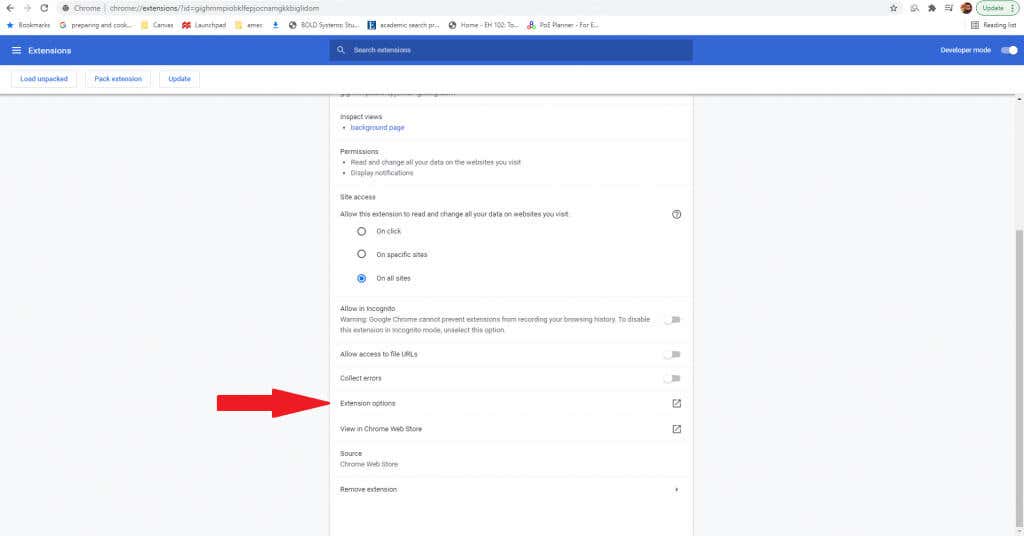
- を選択します。
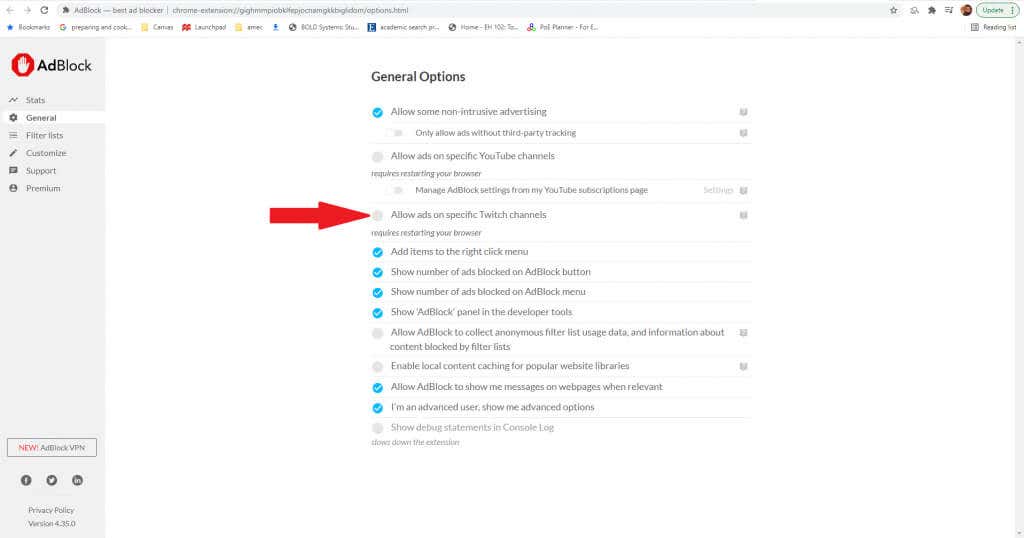
カスタム スクリプトを追加する
これは高度なテクニックであり、スクリプトをいじることに慣れているユーザーに任せるのが最善です。 Twitch 広告のブロックに役立つ追加のスクリプトを使用して、既存の拡張機能を変更および微調整することができます。
- uBlock Origin を選択し、詳細 を選択します。
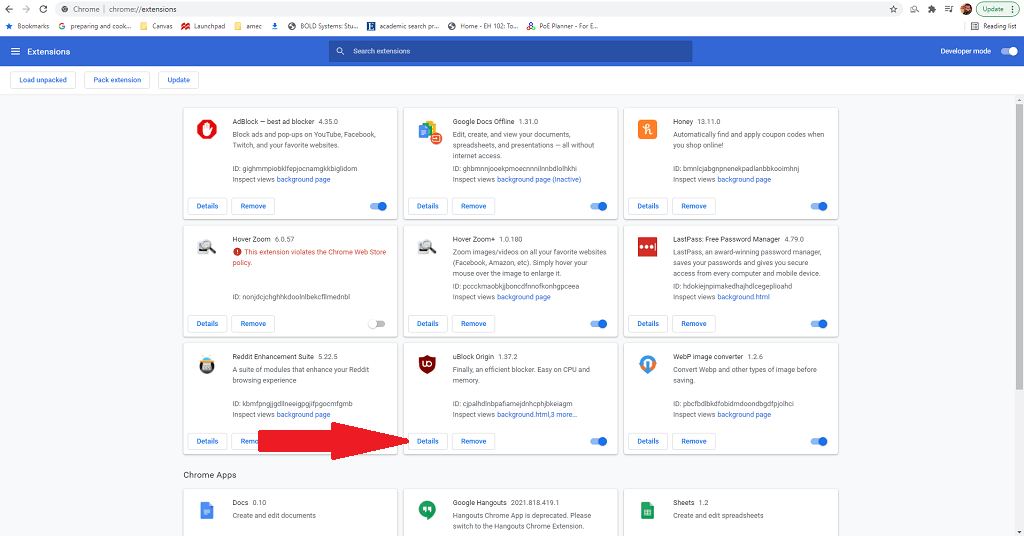
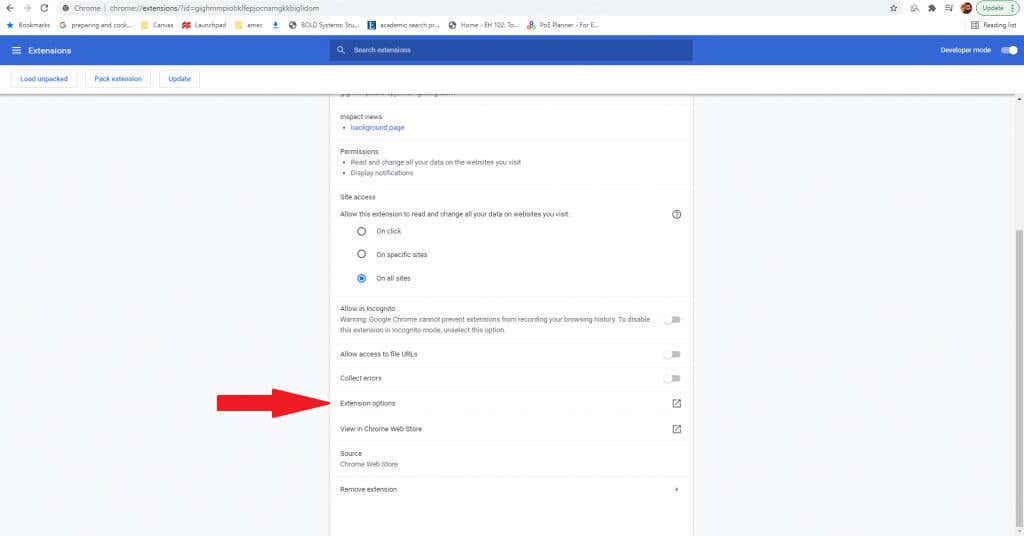
- を選択します。
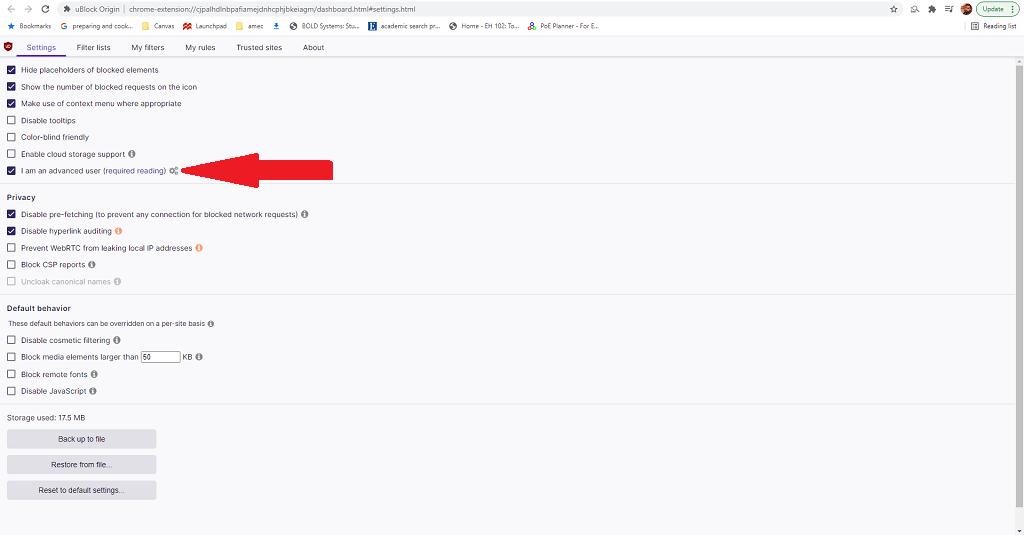
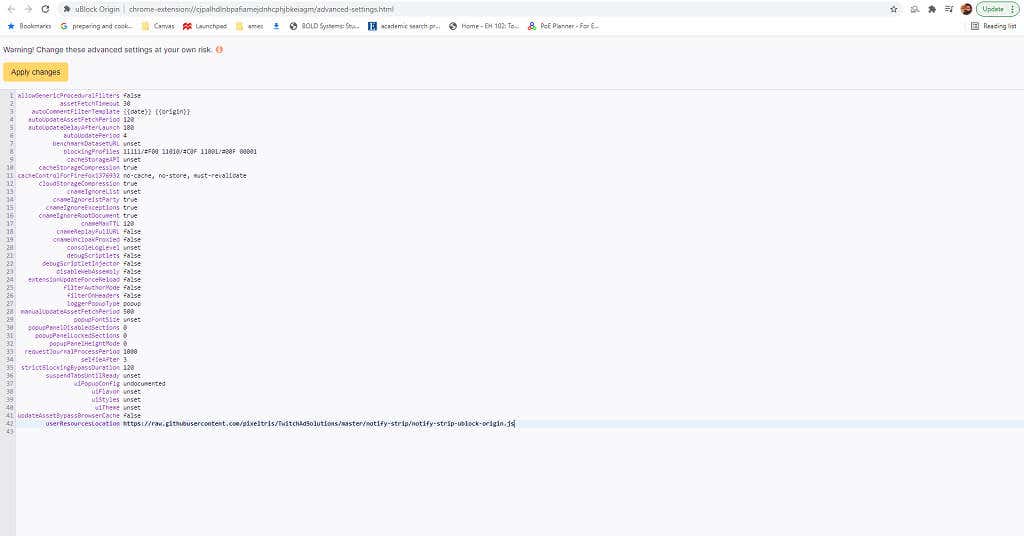
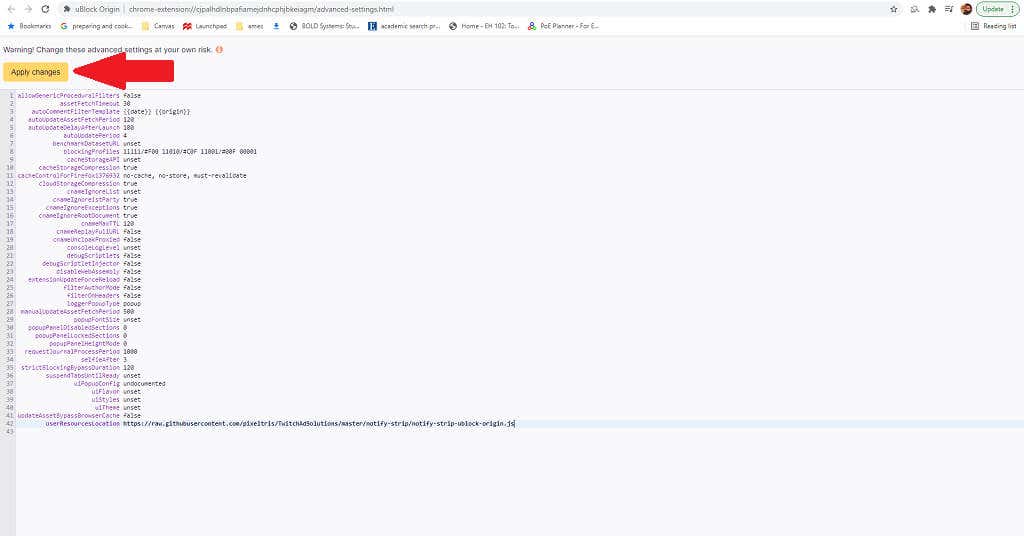
Github ユーザーのPixeltris は、Twitch 広告との戦いに役立つ uBlock Origin 用のいくつかの異なるスクリプトを作成しました。最も有名なものは次の 3 つです。
これらのスクリプトすべてと詳細については、GitHubページ を参照してください。
別の広告ブロッカーを試してみる
他のすべてが失敗した場合は、別の広告ブロッカーを試してください。わずかに異なる方法で広告をブロックするさまざまなオプションが多数あり、これらのバリエーションの 1 つ、特に Twitch 広告をブロックするためにカスタムメイドされたオプションで解決策が見つかる可能性があります。
留意すべきオプションがいくつかあります:
これらの広告ブロッカーはそれぞれ Twitch プラットフォーム向けに特別に設計されていますが、使用できる効果は異なる場合があります。多くの人がこの戦いを軍拡競争に例えています。Twitch には今のところ広告がありませんが、ブロッカーが追いつくまでアルゴリズムが更新され、より多くの広告が表示される可能性があります。
同じ Twitch 広告を何度も見るのにうんざりしている場合は、次のいずれかの方法を試して、サービスを (できれば) 広告なしで視聴してください。
.